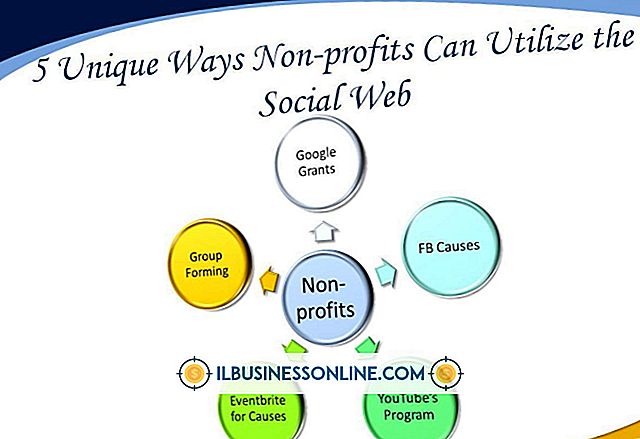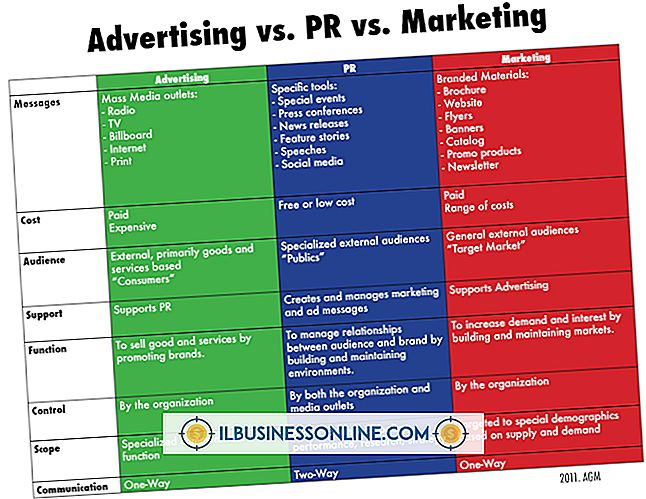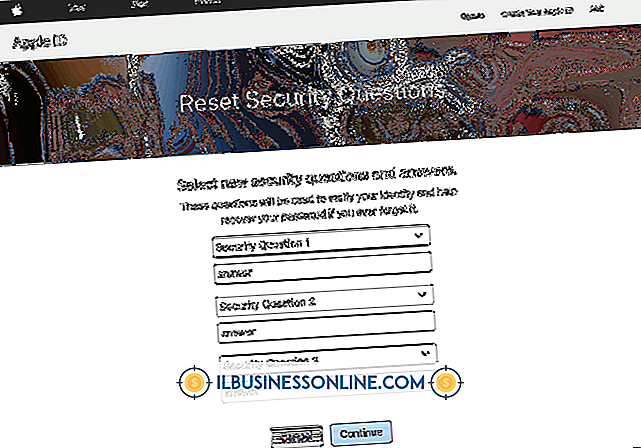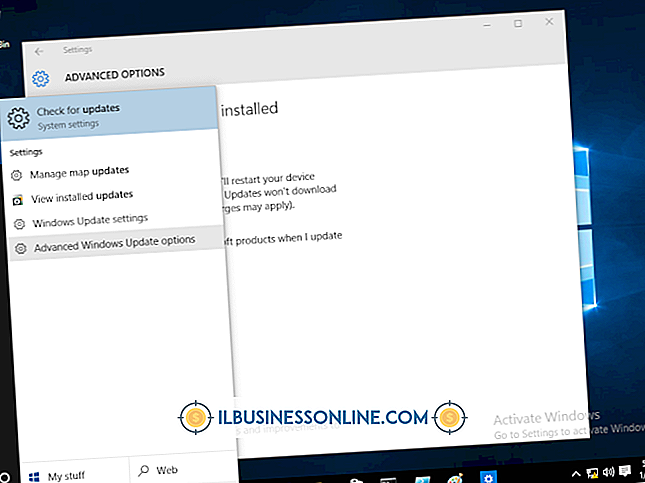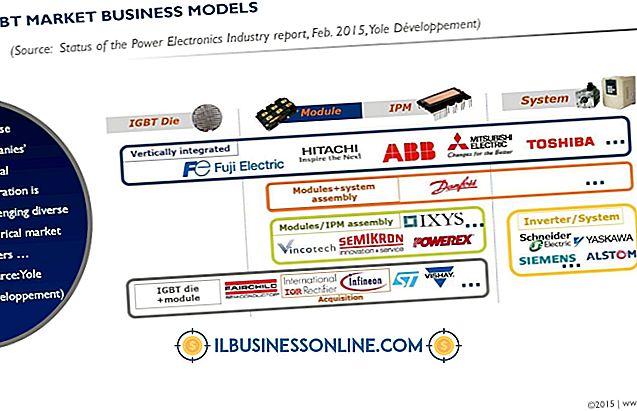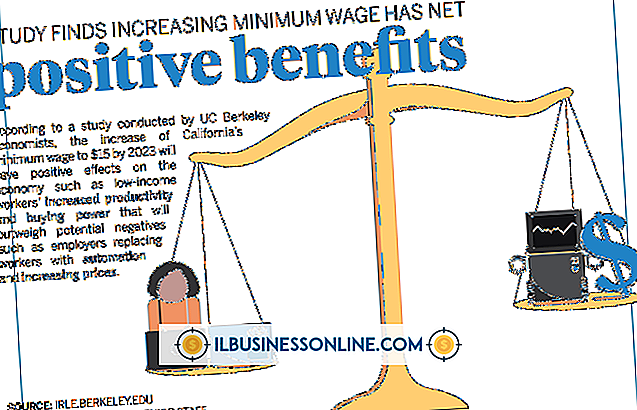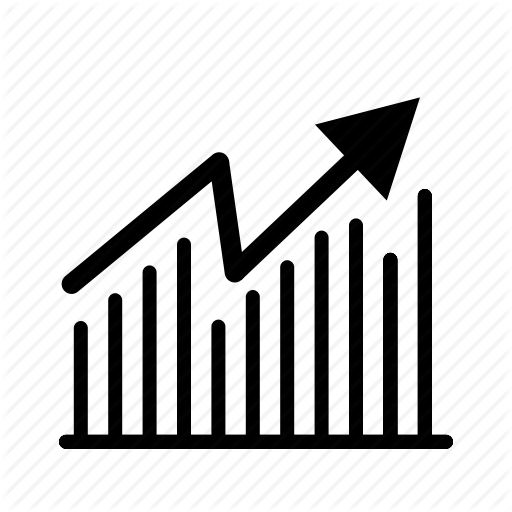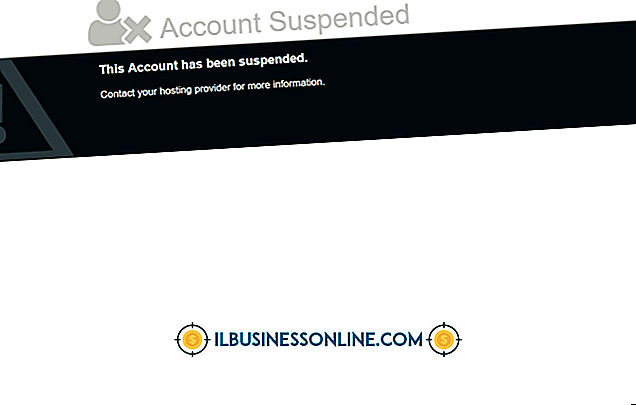Como forçar o Windows a usar drivers diferentes

Sem os drivers apropriados do Windows, a impressora não imprime, o scanner não digitaliza e você pode ter problemas mesmo usando o mouse. O Windows instala drivers padrão para muitos dispositivos quando você instala o sistema operacional. No entanto, é sempre aconselhável instalar drivers que vêm do fabricante de um dispositivo, se existirem. Você pode encontrar esses drivers visitando a seção de suporte do site que cria um dos seus dispositivos. Depois de obter drivers diferentes, você pode forçar o Windows a usá-los visitando o Painel de Controle.
1
Baixe o driver de dispositivo que você gostaria de instalar ou insira um DVD ou CD que contenha o software do driver de dispositivo. Por exemplo, se você descobrir um novo driver para a sua impressora, você pode baixar esse driver e salvá-lo em uma pasta no seu disco rígido. Se o seu scanner tiver um CD de driver de dispositivo, insira-o na unidade de CD ou DVD do seu computador.
2
Clique no botão "Iniciar" do Windows e digite "devmgmt.msc" (sem as aspas) na caixa de pesquisa do menu Iniciar.
3
Pressione “Enter” e o Windows abre a janela do Gerenciador de Dispositivos. Esta janela lista todos os dispositivos e categorias do seu computador. Essas categorias incluem unidades de disco, adaptadores de vídeo, teclados e monitores. Uma seta aparece ao lado de cada categoria. Clique na seta ao lado da categoria à qual seu dispositivo pertence para expandir a lista de categorias com seus dispositivos.
4
Clique com o botão direito do mouse no dispositivo e clique em "Atualizar driver" para exibir a janela Atualizar driver.
5
Clique em "Procurar meu computador para o software do driver" e, em seguida, clique em "Procurar" para exibir uma janela que exibe as pastas do seu computador.
6
Clique duas vezes na pasta que contém o software do driver. Se o software residir em um CD ou DVD, clique duas vezes no ícone que representa sua unidade de CD ou DVD. Clique em “OK”, clique em “Next” e espere enquanto o Windows instala o novo driver para o seu dispositivo.
Gorjeta
- A janela Atualizar Driver de Software também possui um botão chamado "Pesquisar Automaticamente para Software de Driver Atualizado". Se você não quiser especificar um local onde seu driver possa residir, clique nesse botão e deixe o Windows procurar em seu computador e na Internet por um driver que funcione com o seu dispositivo. Este método só funciona se você não desativou este recurso de pesquisa automática nas configurações do dispositivo.